İPhone veya iPad’inizi eğmeden ‘AssistiveTouch’ı kullanarak ekranı nasıl kolayca döndüreceğinizi öğrenin.
Telefonu eğemediğinizde veya dönüşten sorumlu sensör çalışmadığında ekranı döndürmek için ne yaparsınız? Kırık bir dönüş sensörü tam bir karmaşa ve onu tamir ettirmek veya değiştirmek için çok para harcamanız gerekecek. Peki ya size iPhone veya iPad ekranını cihazı eğmeden döndürebileceğiniz bir yol olduğunu söylesek?
iOS ve iPadOS, iPhone veya iPad’inizin erişilebilirliğini artıran bir ‘AssistiveTouch’ ayarına sahiptir. Bu ayar etkinleştirildiğinde, cihazı eğmeden ekranı zorla döndürmek de dahil olmak üzere çeşitli görevler için kısayollar içeren doğrudan ekranda bir düğmeye sahip olabilirsiniz. Ayrıca, cihazınızda geçiş yaparken bir engel oluşturmaması için düğmeyi ekran boyunca hareket ettirebilirsiniz.
‘AssistiveTouch’ı etkinleştirme ve ekranı içinden döndürme süreci hem iPhone hem de iPad için benzerdir. Bu makale için bir iPhone kullanacağız, ancak bir iPad kullanıcısı olsanız bile, süreci takip etmek zahmetsiz olacaktır.
AssistiveTouch’ı iPhone veya iPad’de Etkinleştirme
‘AssistiveTouch’ı kullanarak ekranı döndürmeyi kullanmak için, önce onu etkinleştirmeniz gerekir. İPhone veya iPad’inizin ‘Erişilebilirlik’ ayarlarında bulunur.
‘AssistiveTouch’ı etkinleştirmek için, iPhone ana ekranındaki’ Ayarlar ‘simgesine dokunun.
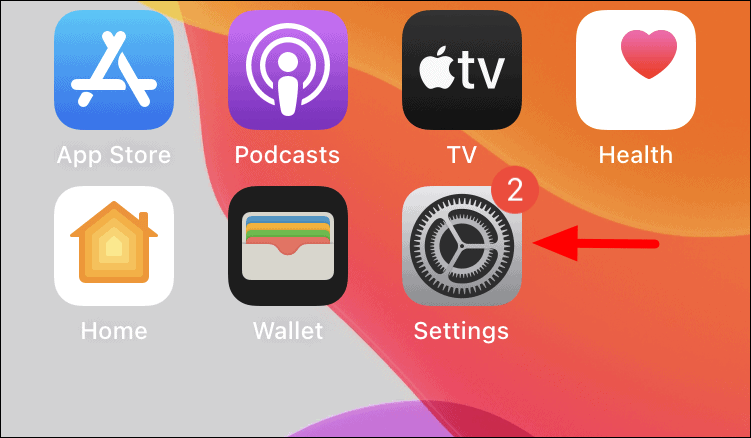
Aşağı kaydırın ve seçenekler listesinde “Erişilebilirlik” i arayın. Yerini bulduktan sonra, devam etmek için üzerine dokunun.
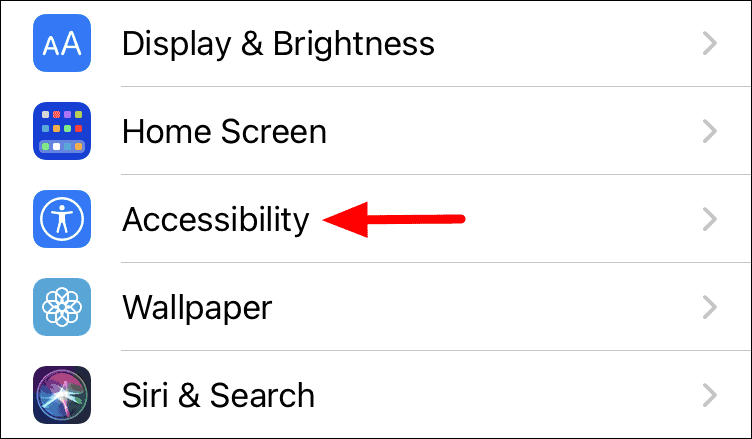
Bu ekranda, diğerlerinin yanı sıra yakınlaştırma, dokunma ve ana sayfa düğmesi dahil birçok erişilebilirlik ayarı bulacaksınız. ‘FİZİKSEL VE MOTOR’ bölümünün altındaki ‘Dokun’ üzerine dokunun.
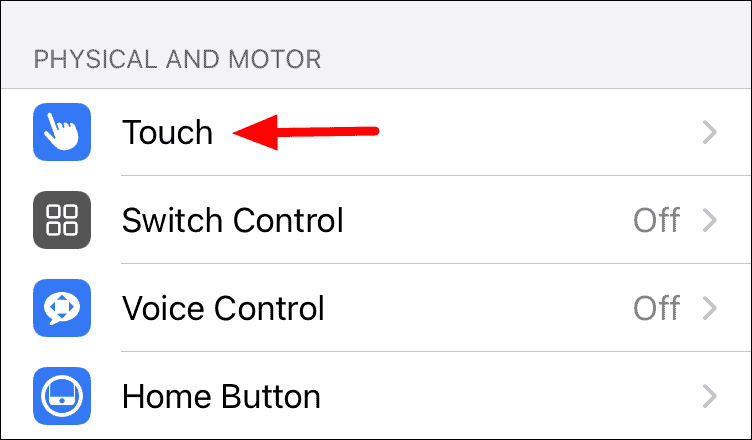
Şimdi ekranın üst kısmında ‘AssistiveTouch’ özelliğini bulacaksınız. Özelliği etkinleştirmek için hemen yanındaki geçişe dokunun.

İPhone ve iPad’de AssistiveTouch ile Dönen Ekran
Özelliği etkinleştirdikten sonra, ekranda birden fazla görevi kolaylıkla gerçekleştirebileceğiniz koyu gri bir düğme bulacaksınız. Ayrıca, düğmeyi ekranda hareket ettirebilirsiniz. Kullanılmadığında, AssistiveTouch düğmesinin rengi birkaç gölgeyi daha açık hale getirir.
Harekete geçirmek için, ekranı döndürmek istediğiniz bir uygulamayı açın ve ‘AssistiveTouch’ düğmesine dokunun.
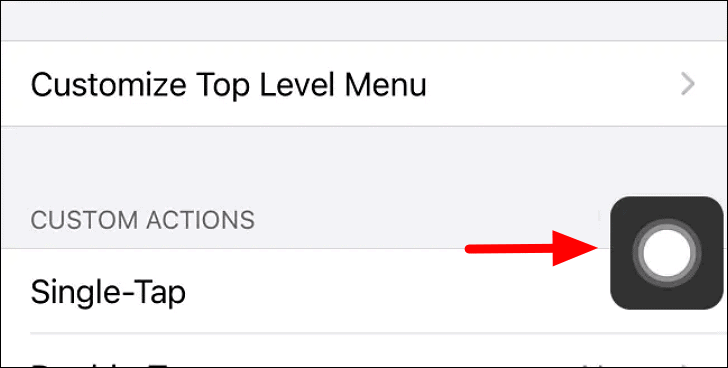
Dairesel bir şekilde yayılmış birden fazla seçeneğe sahip bir kara kutu açılacaktır. Ekranı döndürmekle ilgilendiğimiz için, ‘Cihaz’a dokunun.
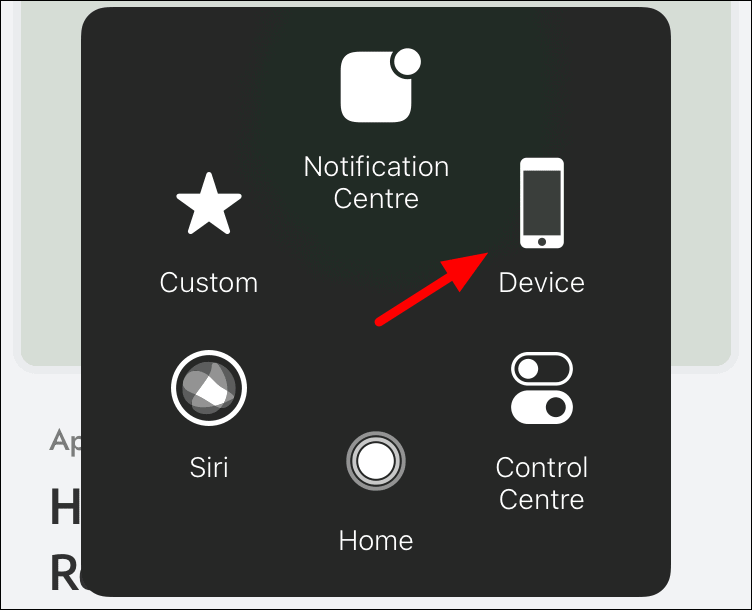
Ses düzeyini değiştirmek, ekranı kilitlemek ve ekranı döndürmek için ‘AssistiveTouch’ menüsünde yeni bir dizi seçenek görüntülenecektir. ‘Ekranı Döndür’ yazılı olana dokunun.
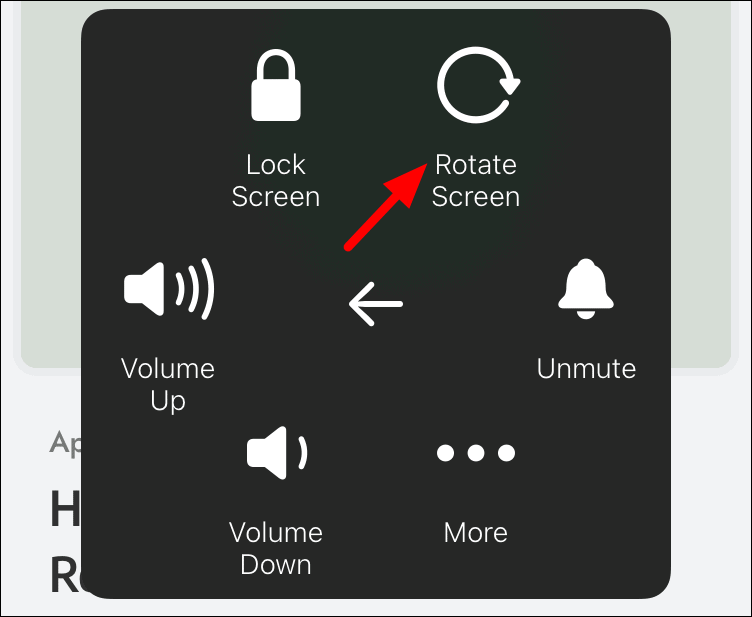
Cihazı eğmeden ekranı herhangi bir yönde döndürmek için artık ‘Sol’ veya ‘Sağ’ seçeneklerinden birini seçebilirsiniz. Gerekirse ekranı ‘Baş Aşağı’ bile çevirebilirsiniz.
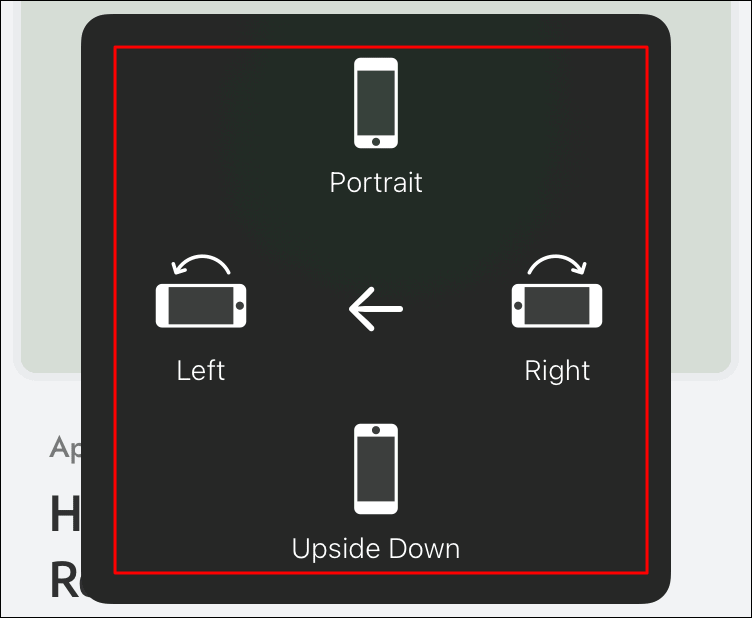
Ekran döndürme ihtiyacınızı tamamladığınızda, ekranı varsayılan durumuna getirmek için döndürme menüsünden “Dikey” i seçin.
 Arıza giderme ve nasıl yapılır bilgi sitesi
Arıza giderme ve nasıl yapılır bilgi sitesi

